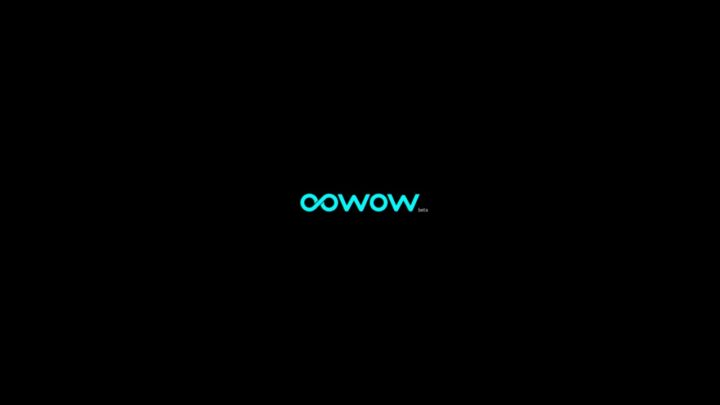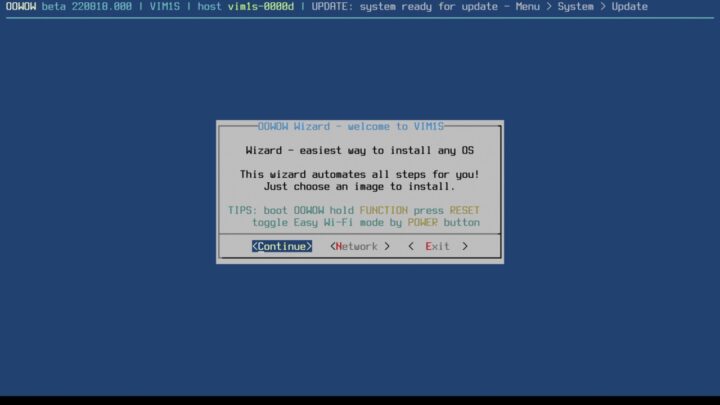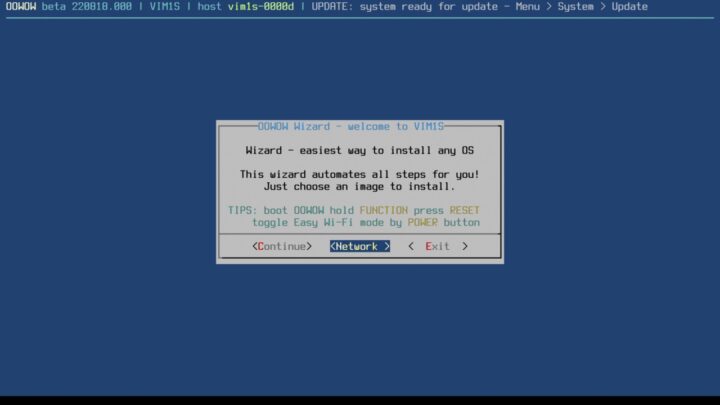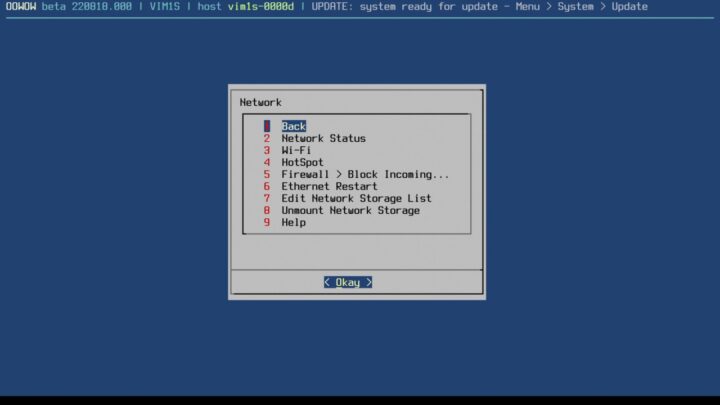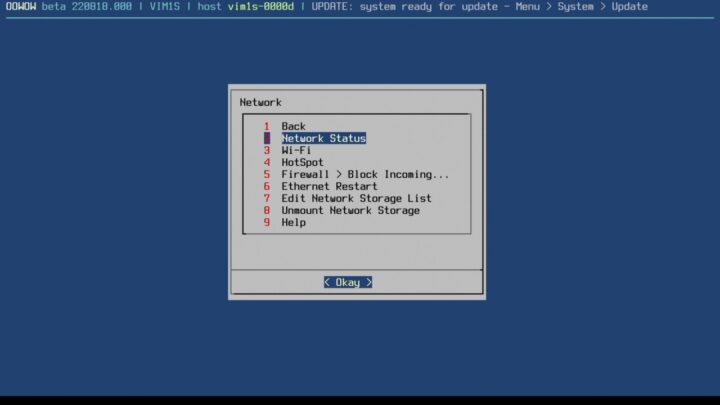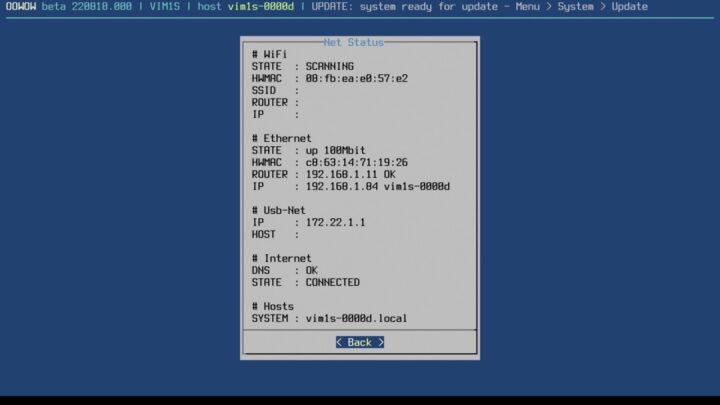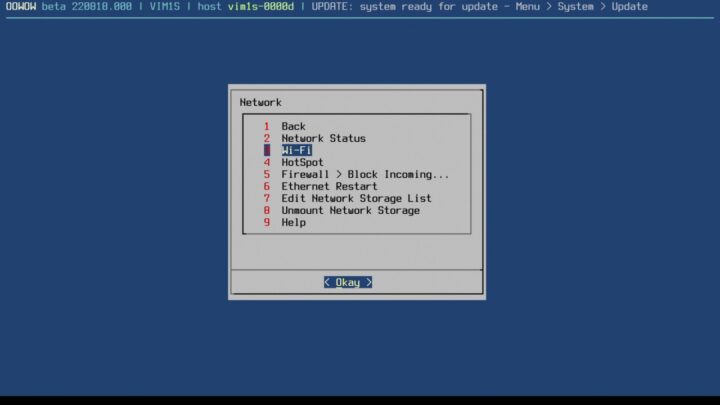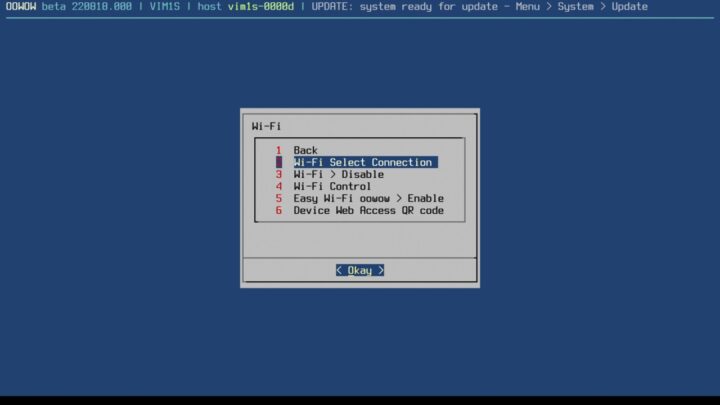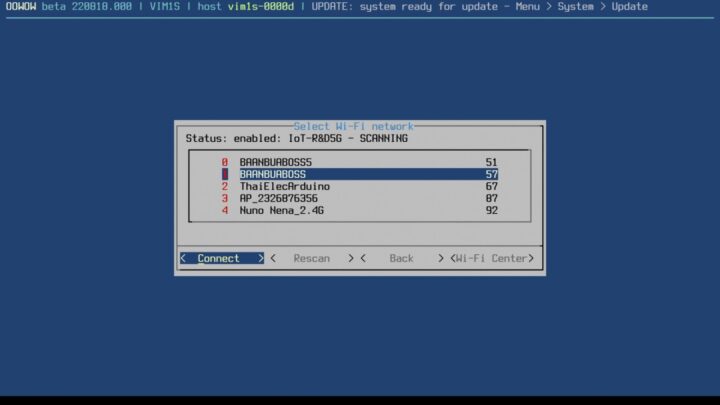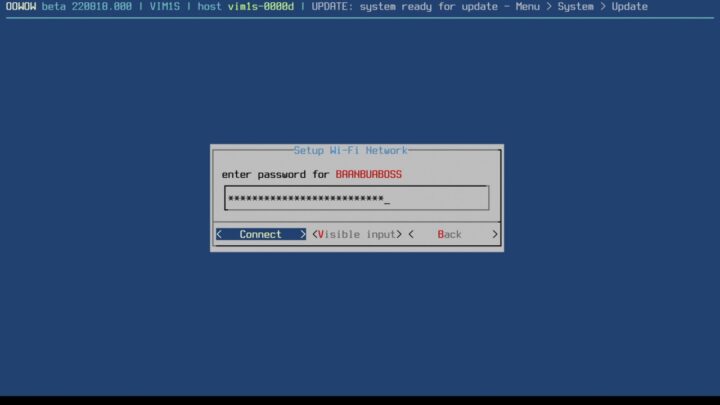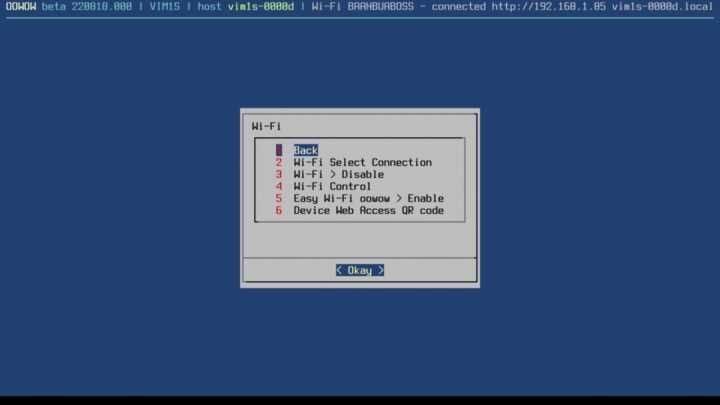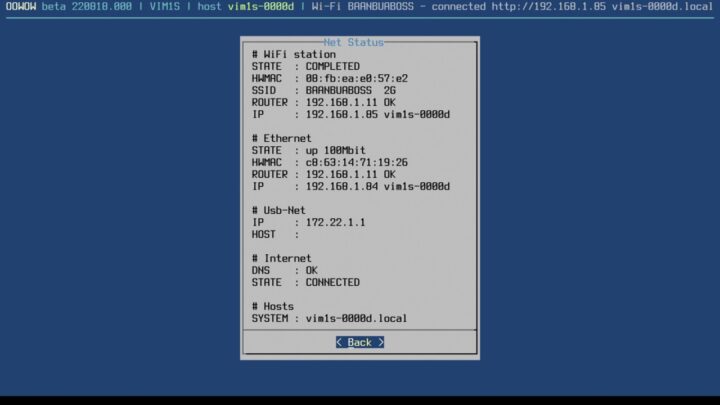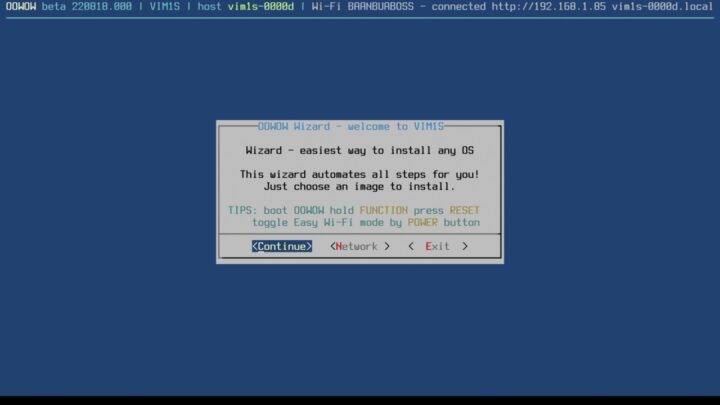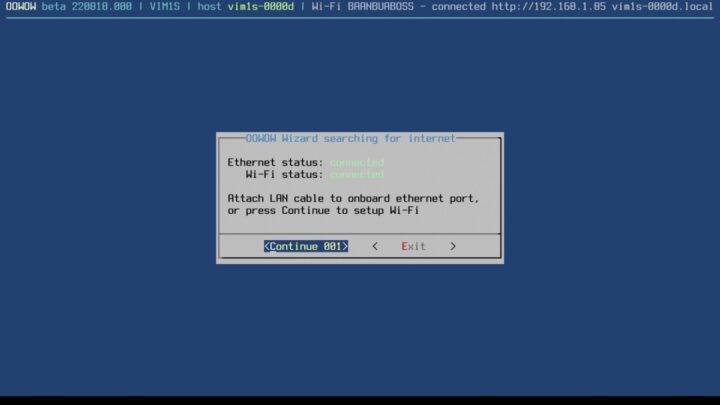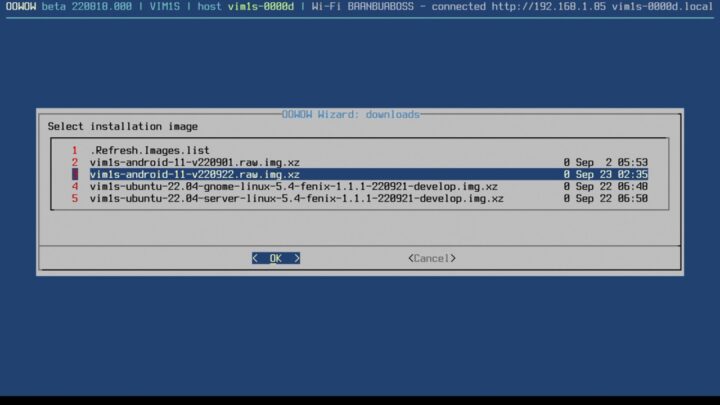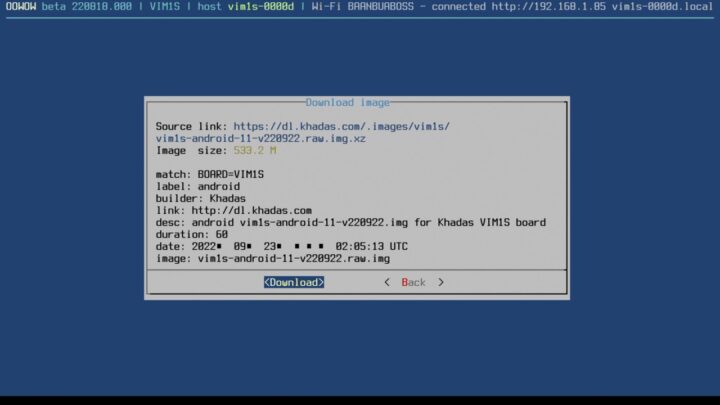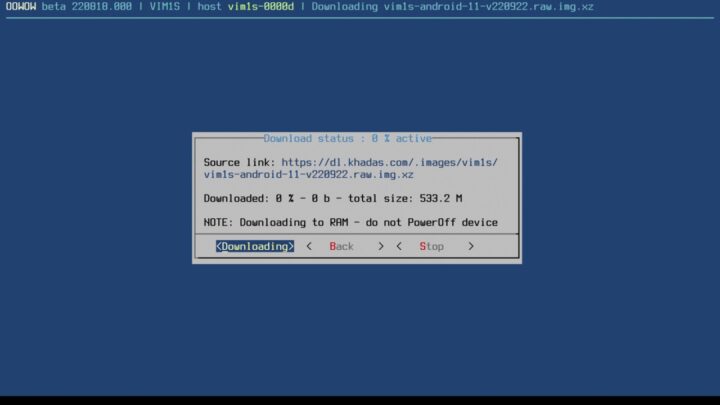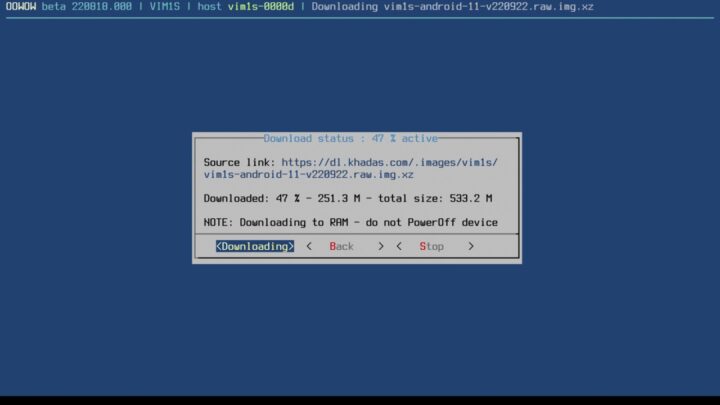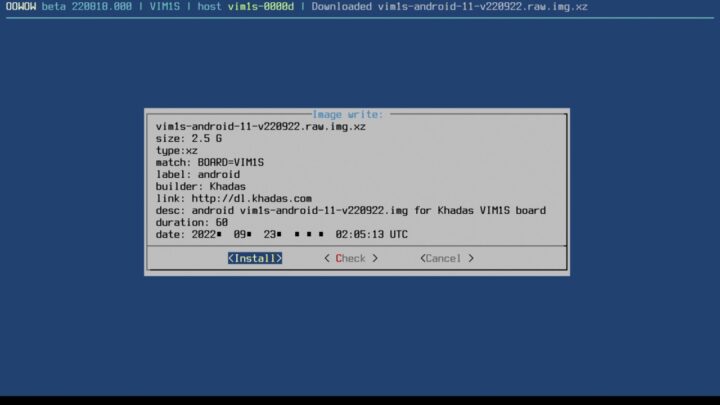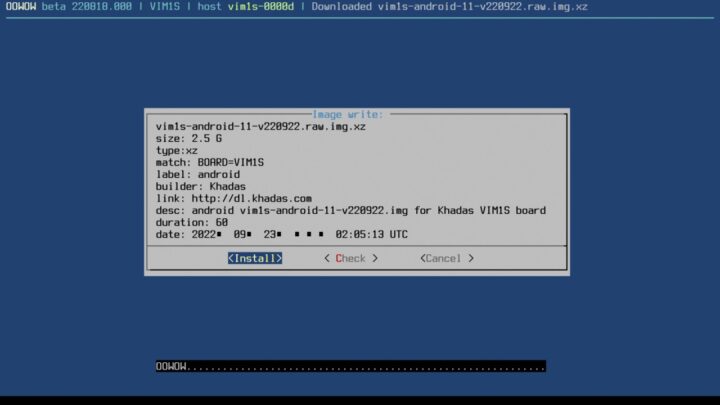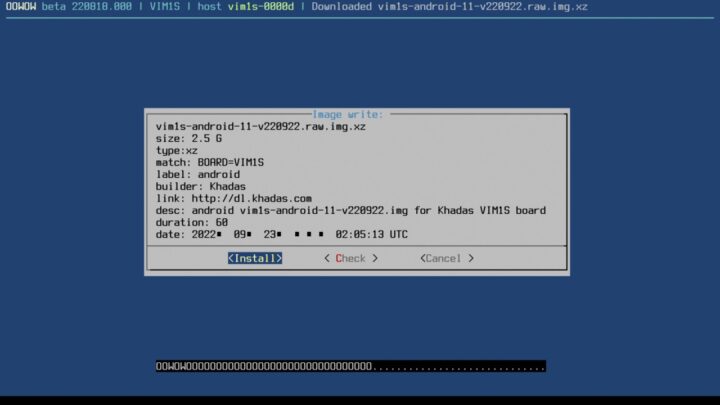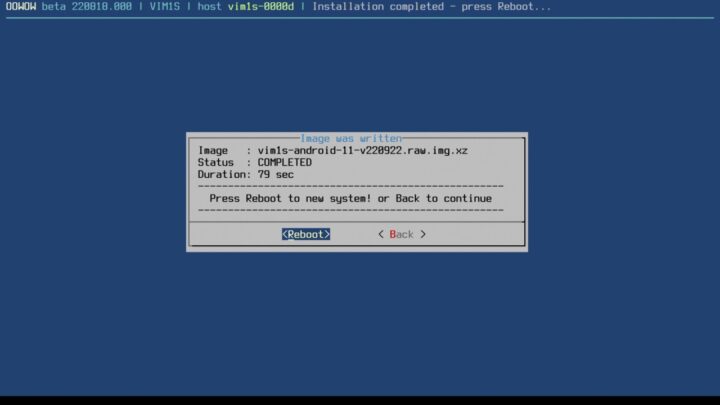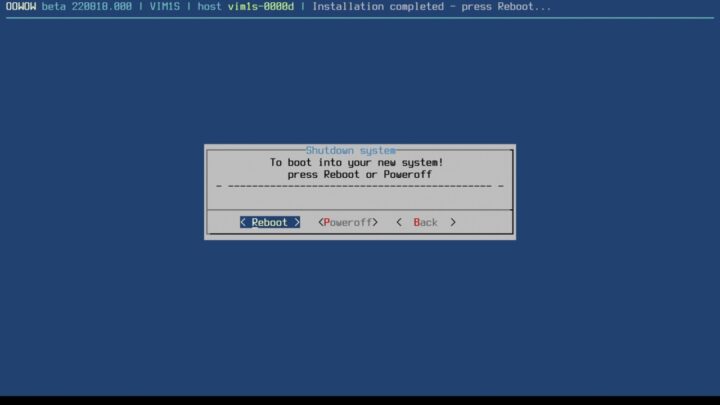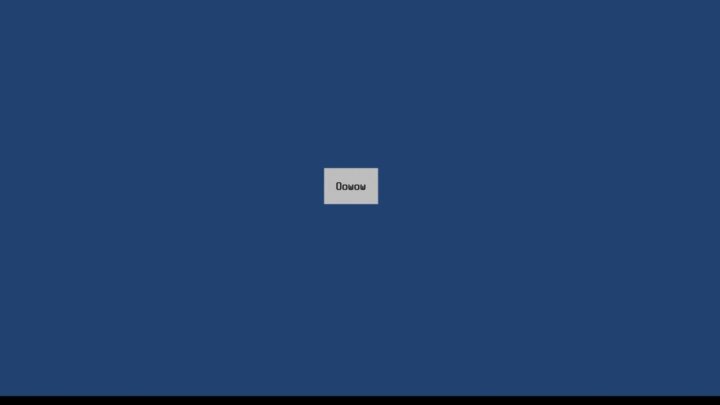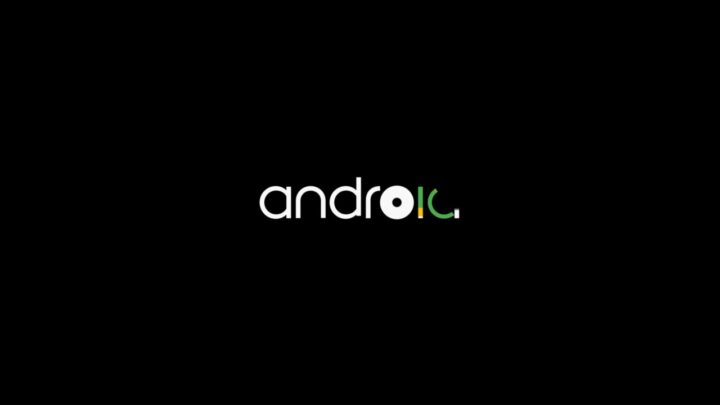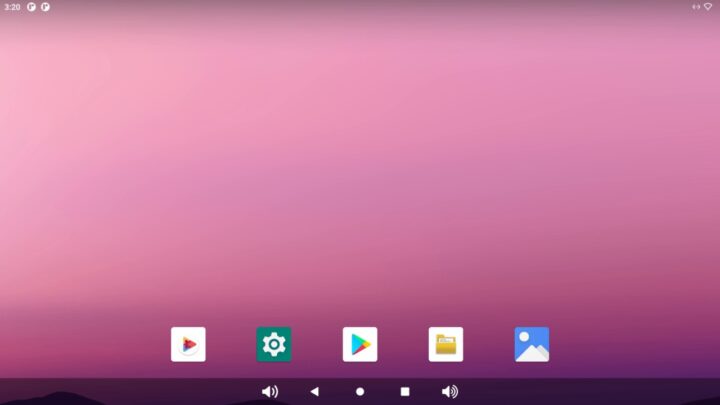วันนี้จะขอแนะนำบอร์ด Khadas VIM1S แบบเร่งด่วนนะครับ เนื่องจากดองงานมานาน สำหรับท่านที่เคยสัมผัสและใช้งาน Raspberry Pi / Asus Tinker Board /Orange Pi / Banana Pi กันมาก่อน Khadas คืออีกบอร์ดที่เป็น Linux Embedded ที่สามารถเลือกใช้ OS ได้หลากหลาย เช่น Ubuntu หรือ Android ได้ง่ายๆผ่านการติดตั้งที่ง่ายดายมากเพราะบอร์ดได้ทำ MaskROM Mode ไว้ให้เลือกเรียบร้อย แถมยังอัพเดทเวอร์ชั่นตามผู้ผลิตได้โดยตรง
บอร์ดที่เห็นมีขนาดเล็กกว่า Raspberry Pi เล็กน้อย และตำแหน่งพอร์ตต่างๆจะอยู่ฝั่งตรงข้ามกับขาใช้งาน GPIO
การใช้งานปุ่มต่างๆ-ปุ่มกดที่บอร์ดให้มามี 3 ปุ่มตามนี้ Power (P),Function(F),Reset(R)
- P = สำหรับเปิด/ปิดบอร์ด โดยในระบบ Android จะถูกตั้งค่าไว้เป็น Sleep สามารถกดเพื่อหยุดการทำงานชั่วคราวได้และกดอีกครั้งก็จะตื่นขึ้นมาทำงานล่าสุด
- F = สำหรับเรียกใช้ MaskROM Mode (OOWOW) เมื่อกดปุ่มติดต่อกัน 3 ครั้งในเวลา 2 วินาที บอร์ดจะรีบูตเข้าสู่โหมดเลือกการติดตั้ง หรือ กดปุ่มนี้ค้างไว้แล้วกดปุ่มรีเซตตาม และในระบบ Android ถูกตั้งไว้เป็นปุ่ม App
- R = สำหรับรีบูตระบบล่าสุดใหม่
เริ่มติดตั้ง Android 11 – เข้า MaskROM Mode โดยการกดปุ่ม F ติดต่อกัน 3 ครั้งในเวลา 2 วินาทีและรอบอร์ดสักครู่สังเกตุจาก LED บนบอร์ดจะกระพริบขาวสลับแดงหลังจากนั้นหน้าจอแสดง Khadas ก่อนเข้า OOWOW Mode
หน้าจอเริ่มแรกของบอร์ดเมื่อเปืดใช้งาน
เมื่อเข้า OOWOW Mode
หลังจากเข้ามาหน้านี้แล้วเราสามารถเริ่มติดตั้งกันได้โดยระบบจะตรวจสอบและให้เรากำหนดค่าการเชื่อมต่อเครือข่ายได้เอง ตามรูปที่แสดงผมเชื่อมต่อผ่าน Ethernet Port ปกตินะครับแต่ถ้าไม่มีสาย Lan ก็สามารถใช้ WiFi Mode ได้ครับ ผมจะขอพาแนะนำการตั้งค่าผ่านระบบ WiFi ละกัน
เลือกเมนู Network เพื่อกำหนดต่าการเชื่อมต่อเป็น WiFi
หลังจากเข้าเมนู Network แล้วจะได้หน้าเมนูต่างๆตามนี้ซึ่งเราจะมาดูรายละเอียดอีกครั้้งในบทต่อๆไป ไม่รู้จะมีป่าว
เข้าเมนู Network Status เพื่อดูว่ามีการเชื่อมต่อเครือข่ายหรือไม่
ในครั้งนี้ผมต่อสายแลน Ethernet ไว้แล้วจะเห็นว่าตรง # Ethernet จะมีรายละเอียดว่าเชื่อมต่อแล้วได้ IP มาแล้วครับ
กดปุ่ม Back แล้วเข้าเมนู Wi-Fi ครับ
เลือกเมนู Wi-Fi Select Connection ตามรูปครับ
เลือก Access Point เพื่อเชื่อมต่อได้เลย บอร์ด รองรับ WiFi 2.4GHz และ 5GHz ตามสะดวกเลยครับ
ใส่ Password แล้วตามด้วย Connect ครับ
หลังจากนั้้นก็กดปุ่ม Back
ถ้าเข้ามาดูเมนู Network Status อีกครั้งจะเห็นว่ามี Completed ที่ Wi-Fi Station ครับ ตอนนี้เหยียบเรือสองแคมแล้วครับไปต่อ
กลับมาที่เมนูแรกเพื่อกด Continue ได้เลยครับ
บอร์ดจะแสดงให้เห็นว่าการเชื่อมต่อเครือข่ายเพื่อไปดาวน์โหลดการติดตั้งพร้อมแล้ว
บอร์ดรายงานเวอร์ชั่นของ Android เฉพาะสำหรับ VIM1S ให้เราเลือกตัวอัพเดทล่าสุดครับ
บอร์ดแจ้งเวอร์ชั่นและขนาดที่จะต้องดาวน์โหลดครับ รออะไรไปเลยครับ กด Download
รายงานการดาวน์โหลดครับ ตอนนี้ไปหากาแฟจิบได้เลย บางครั้งช้า บางครั้งเร็ว ไม่ว่ากัน
มาได้เกือบครึ่งทางล่ะ
เมื่อดาวน์โหลดไฟล์มาครบแล้วจะได้ตามนี้ครับเพื่อทำการกดปุ่ม Install ได้เลย
แถบแสดงการติดตั้งด้านล่างของ OOWOW ขั้นตอนนี้นั่งรอได้เลยครับแป๊ปเดียว
ใกล้ความจริงแล้วครับ
เสร็จครับบอร์ดแจ้งเวลาในการติดตั้ง 79 sec
Reboot สิครับรออะไร
ลำดับการบูตครับ ใจเย็นๆ
ถ้าเห็นหน้าจอนี้แสดงว่าเราติดตั้ง Android 11 สำหรับ Khadas VIM1S เรียบร้อยครับ
ฉันต้องขอขอบคุณ Khadas ที่ส่ง VIM1S พร้อม RAM ขนาด 2 GB, แฟลช eMMC ขนาด 16GB มาให้ตรวจสอบ, Khadas VIM1S มีจำหน่ายแล้วในร้านค้าออนไลน์ของ Khadas $64.90 (~2,500฿) ใน Part ต่อไป เราจะมารีวิวการใช้งานบอร์ดบนระบบ Android 11 ครับ เร็วๆนี้เลยครับ

หาเลี้ยงชีพสายไอทีแบบเป็ดๆ ไม่เก่งสักอย่าง แต่บ้าได้ทุกอย่าง